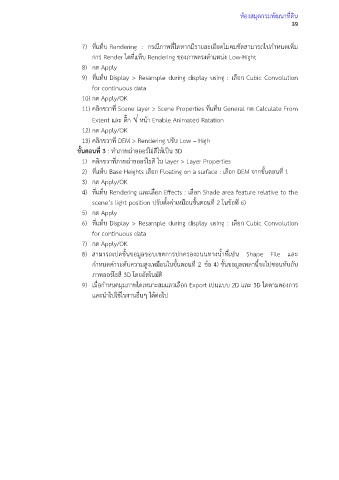Page 53 - ผลสำเร็จของการดำเนินงาน โครงการเขตพัฒนาที่ดินพื้นที่ลุ่มน้ำคลองรับร่อ บ้านจันทึง หมู่ที่ 5 ตำบลหินแก้ว อำเภอท่าแซะ จังหวัดชุมพร
P. 53
ห้องสมุดกรมพัฒนาที่ดิน
39
7) ที่แท็บ Rendering : กรณีภาพที่ไดหากมีรายละเอียดไมคมชัดสามารถไปก าหนดเพิ่ม
การ Render ไดที่แท็บ Rendering ของภาพตรงต าแหน่ง Low-Hight
8) กด Apply
9) ที่แท็บ Display > Resample during display using : เลือก Cubic Convolution
for continuous data
10) กด Apply/OK
11) คลิกขวาที่ Scene layer > Scene Properties ที่แท็บ General กด Calculate From
Extent และ ติ๊ก หน้า Enable Animated Ratation
12) กด Apply/OK
13) คลิกขวาที่ DEM > Rendering ปรับ Low – High
ขั้นตอนที่ 3 : ท าภาพถ่ายออร์โธ่สีให้เป็น 3D
1) คลิกขวาที่ภาพถ่ายออร์โธสี ใน layer > Layer Properties
2) ที่แท็บ Base Heights เลือก Floating on a surface : เลือก DEM จากขั้นตอนที่ 1
3) กด Apply/OK
4) ที่แท็บ Rendering และเลือก Effects : เลือก Shade area feature relative to the
scene’s light position ปรับตั้งค่าเหมือนขั้นตอนที่ 2 ในข้อที่ 6)
5) กด Apply
6) ที่แท็บ Display > Resample during display using : เลือก Cubic Convolution
for continuous data
7) กด Apply/OK
8) สามารถเปดชั้นขอมูลขอบเขตการปกครองถนนทางน้ าที่เปน Shape File และ
ก าหนดค่าระดับความสูงเหมือนในขั้นตอนที่ 2 ข้อ 4) ชั้นขอมูลเหลานี้จะไปซอนทับกับ
ภาพออร์โธสี 3D โดยอัตโนมัติ
9) เมื่อก าหนดมุมภาพไดเหมาะสมแลวเลือก Export เปนแบบ 2D และ 3D ไดตามตองการ
และน าไปใช้ในงานอื่นๆ ได้ต่อไป